Vytvorili ste impozantný obrázok v Paint.NET a chcete sa uistiť, že vaša práca je správne uložená? Mnohí používatelia si myslia, že ukladanie súborov je jednoduchá záležitosť, no je potrebné brať do úvahy niekoľko dôležitých bodov. V tejto príručke sa dozviete, ako správne uložiť vaše súbory v Paint.NET, aby sa zachovali všetky vrstvy a vaša kreatívna práca sa neztratila.
Najdôležitejšie poznatky
- Ukladanie v programe Paint.NET môže mať pre vrstvy a kvalitu rôzne dôsledky v závislosti od formátu súboru.
- Sú k dispozícii rôzne možnosti uloženia, ktoré je potrebné zvážiť, aby sa dosiahol požadovaný efekt.
- Formát.pdn je ideálny, ak chcete pokračovať v práci s vašimi vrstvami, zatiaľ čo formát PNG je vhodný pre finálne verzie.
Krok za krokom
Ak chcete uložiť súbor v programe Paint.NET, postupujte nasledovne:
Najskôr otvorte obrázok, ktorý chcete uložiť. Uistite sa, že všetky vrstvy sú dobre viditeľné. Prípadne pridajte ďalšie vrstvy podľa potreby, aby ste obrázok dokončili. Ak chcete vidieť, ako sa vrstvy prekrývajú, môžete napríklad pracovať s červenou alebo zelenou vrstvou.
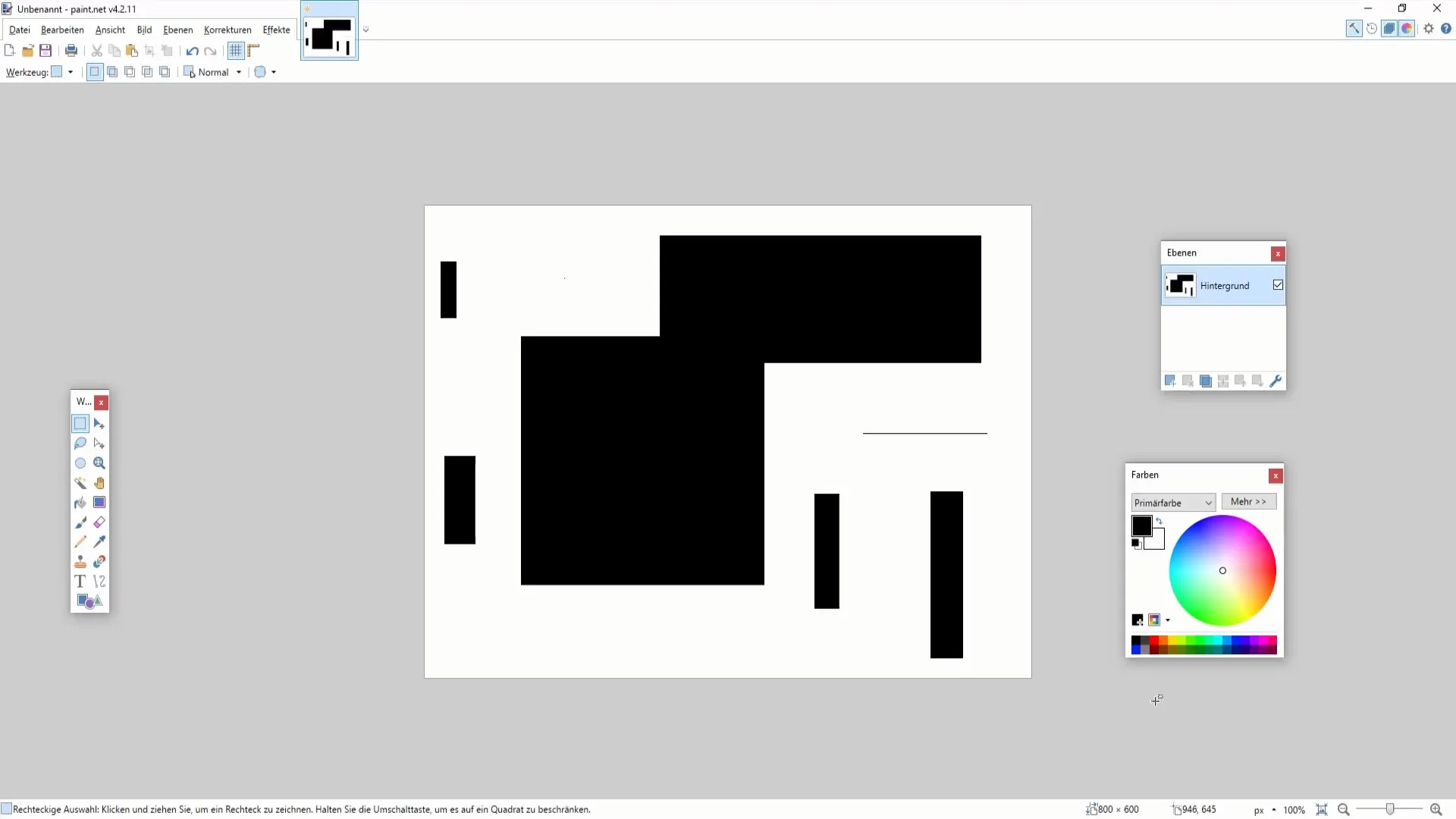
Potom kliknite na „Súbor“ v hornej ponuke a vyberte „Uložiť ako“. Ak ste súbor už uložili, môžete túto možnosť použiť na prepísanie aktuálneho súboru. V tomto prípade stačí kliknúť na „Uložiť“. Ak však súbor ešte nebol uložený, vyberte „Uložiť ako“.
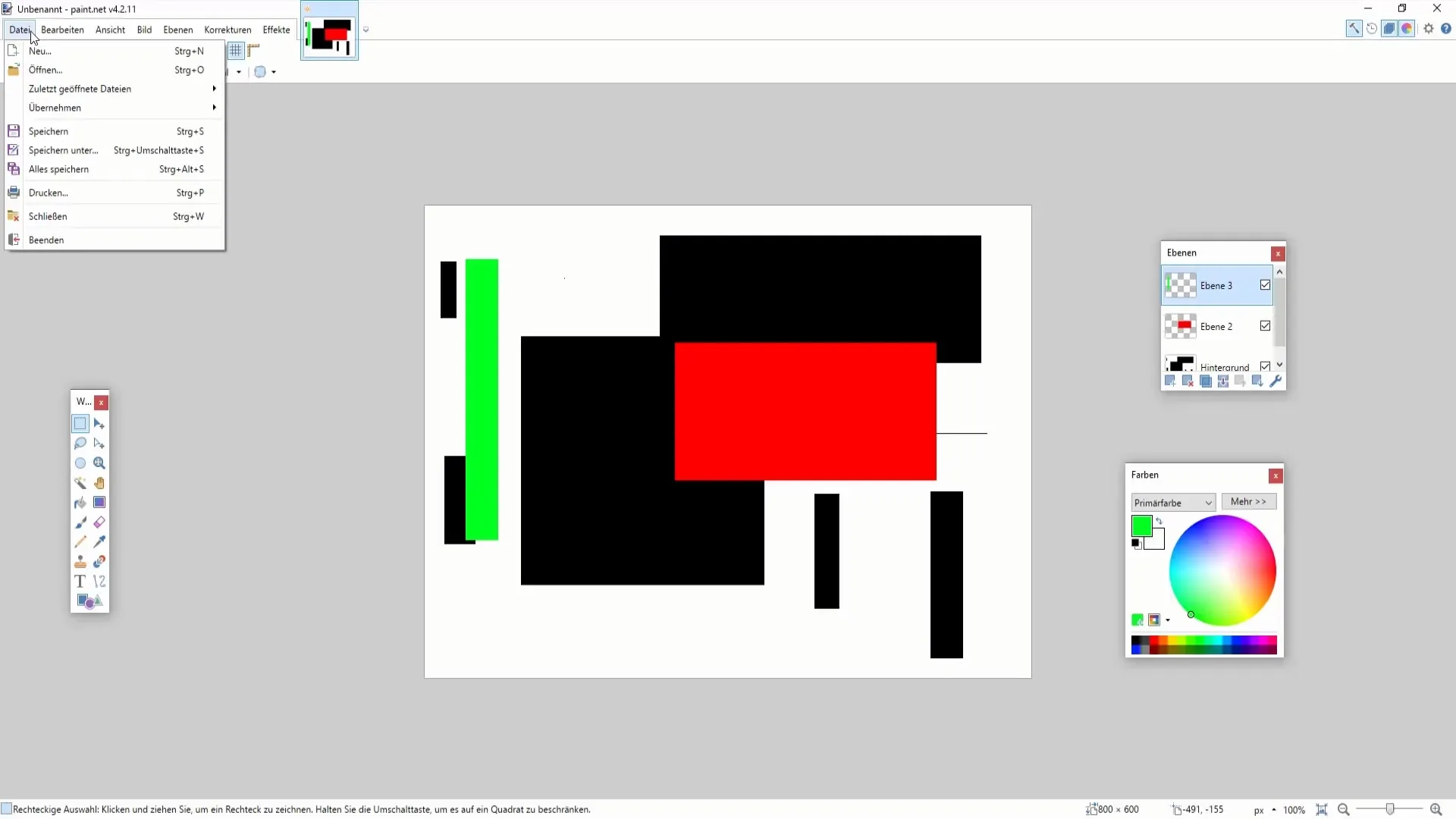
Objaví sa dialógové okno, v ktorom môžete vybrať požadovaný formát súboru. Môžete súbor uložiť ako.pdn (súbor Paint.NET), čo je ideálne, ak chcete zachovať jednotlivé vrstvy, alebo ako PNG, ak chcete uložiť výsledný obrázok.

Nechajme to, že chcete uložiť váš obrázok ako PNG, stačí ho nazvať „Test 1“. Formát PNG zabezpečuje vysokú kvalitu obrázka, ale nie je vhodný, ak neskôr chcete pracovať na jednotlivých vrstvách. Kliknite potom na „Uložiť“, aby ste dokončili proces.
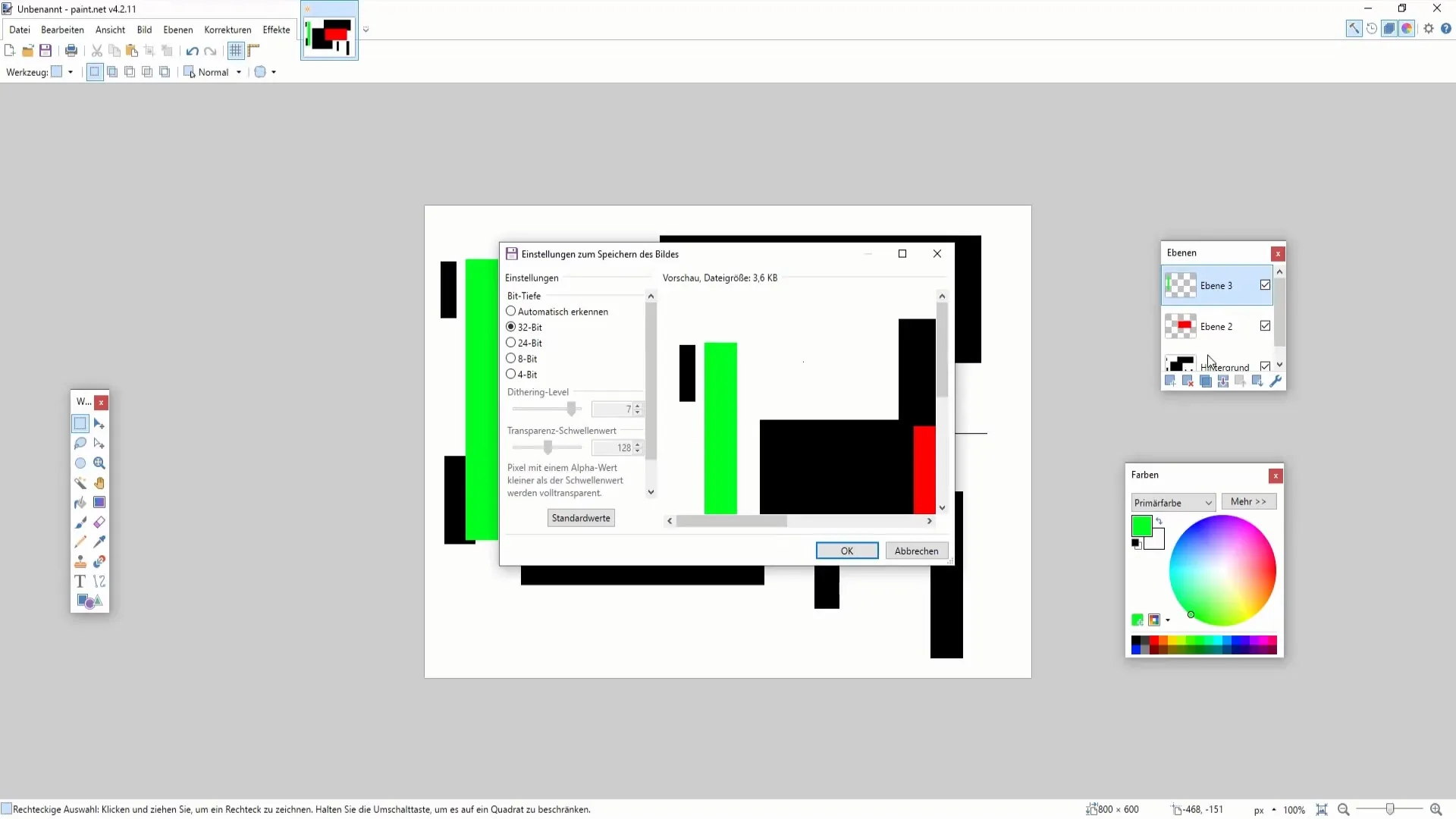
Všimnite si, že Paint.NET vás upozorní, že pri ukladaní vo formáte PNG sa všetky vrstvy zlúčia do jednej vrstvy. To znamená, že jednotlivé vrstvy sa stratia a už na ne nebudete mať prístup. Ak chcete aj naďalej pracovať s vrstvami, mali by ste súbor uložiť ako.pdn.
Ak chcete zabezpečiť, že vaše vrstvy zostanú zachované, vráťte sa späť a znovu vyberte „Uložiť ako“. Tentoraz nazvite súbor „Test 2“ a uložte ho ako súbor.pdn. Tak si zachováte celú štruktúru svojich vrstiev a môžete kedykoľvek pokračovať vo svojom obrázku.
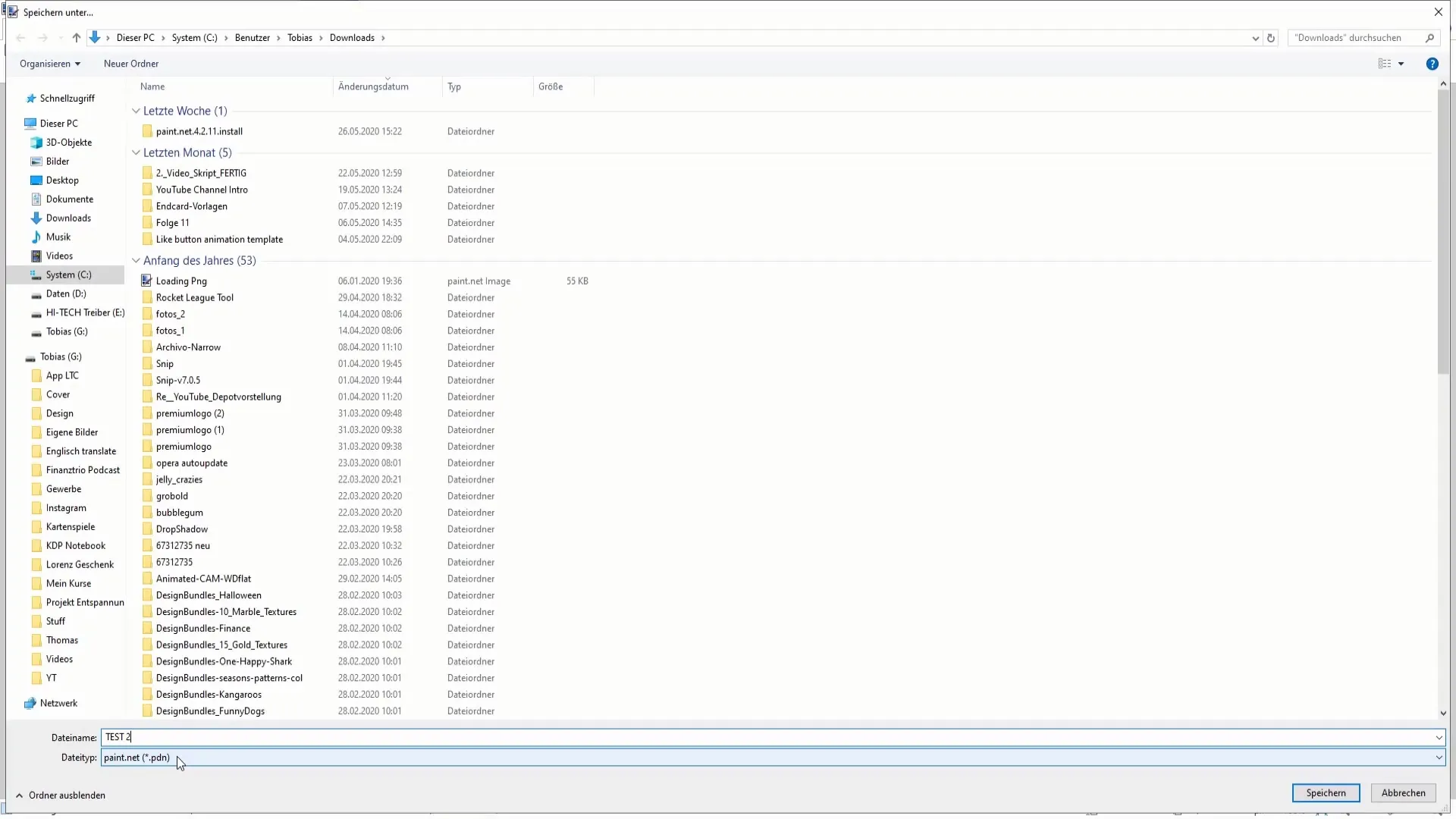
Ak teda chcete zachovať svoje vrstvy pre budúce použitie, formát.pdn je správna voľba. Ak ste si uložili obe formáty súborov, môžete kedykoľvek otvoriť a upraviť každý obrázok.
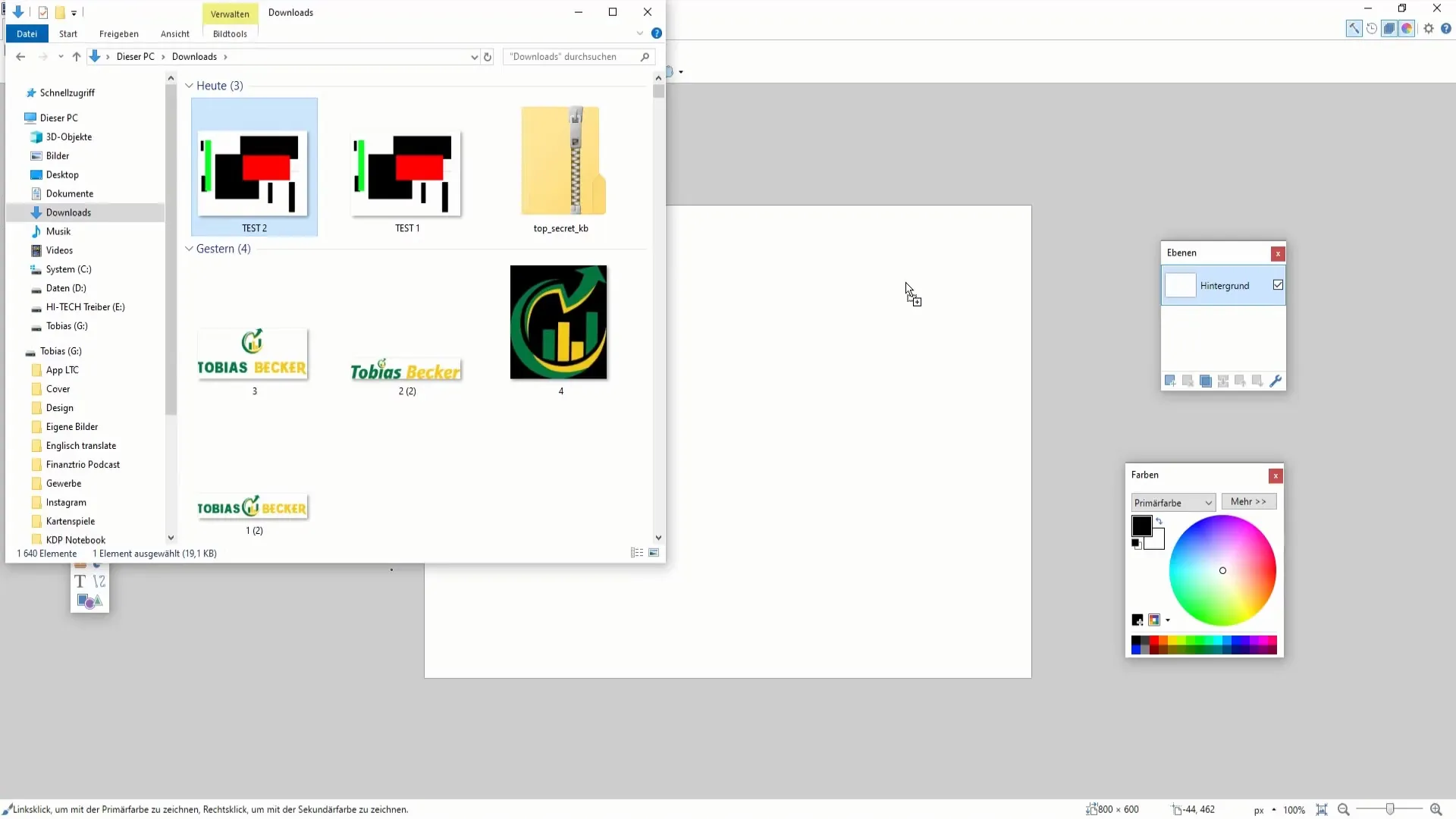
Vytvorte súbor vo formáte PNG, ak už máte hotový obrázok, ktorý chcete napríklad nahrať. Tento súbor je charakterizovaný vysokou kvalitou a je vhodný pre publikáciu na platformách. Naopak, formát.pdn je určený len na dočasné uchovávanie a nie je vhodný na nahrávanie.
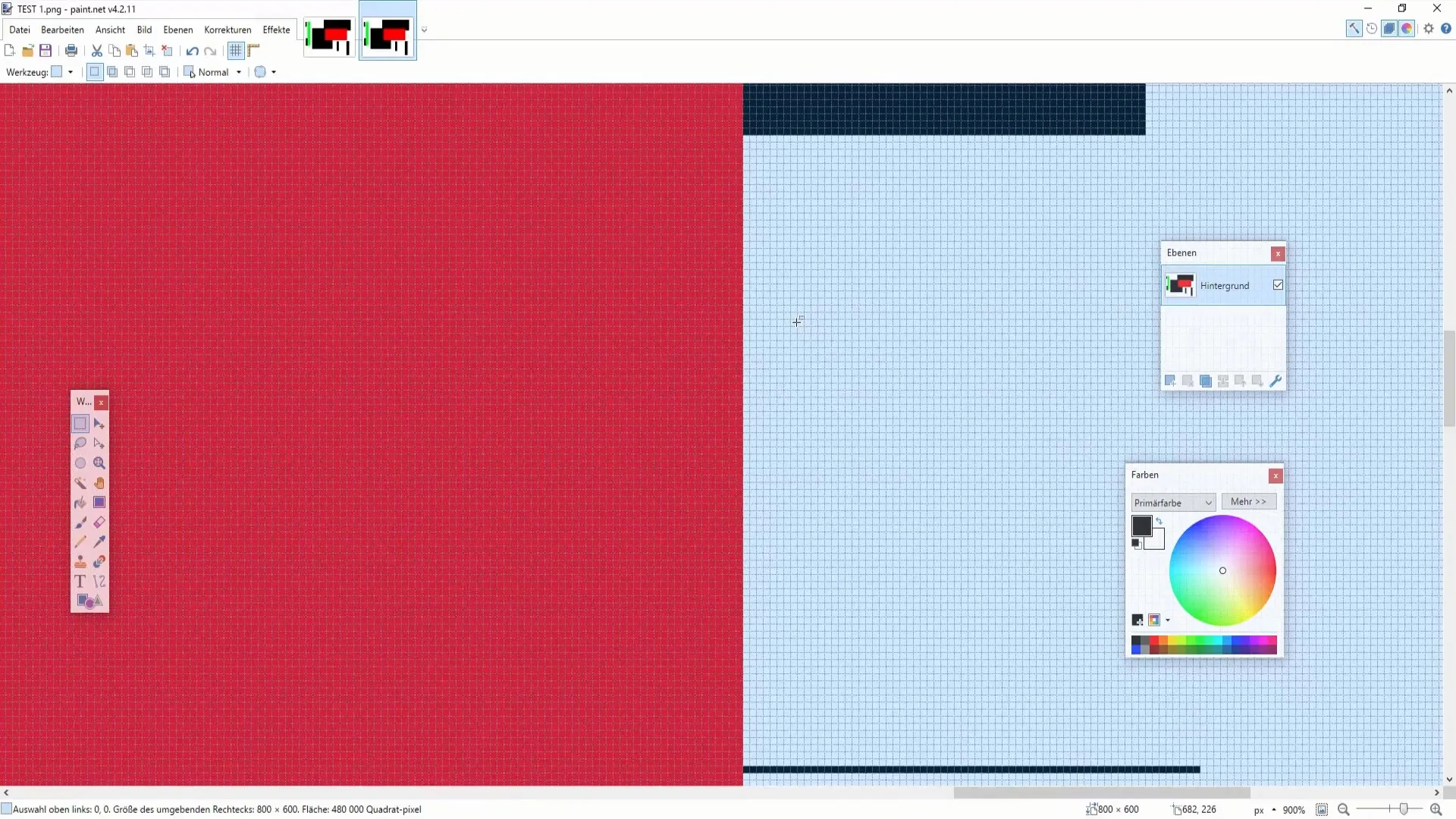
To bolo prehľadové pohľad na základné metódy ukladania v programe Paint.NET. Môžete použiť funkciu „Uložiť všetko“, aby ste si mohli naraz uložiť viac súborov, bez toho aby ste museli každý zvlášť označovať. Toto je obzvlášť užitočné, ak pracujete na viacerých projektoch súčasne.
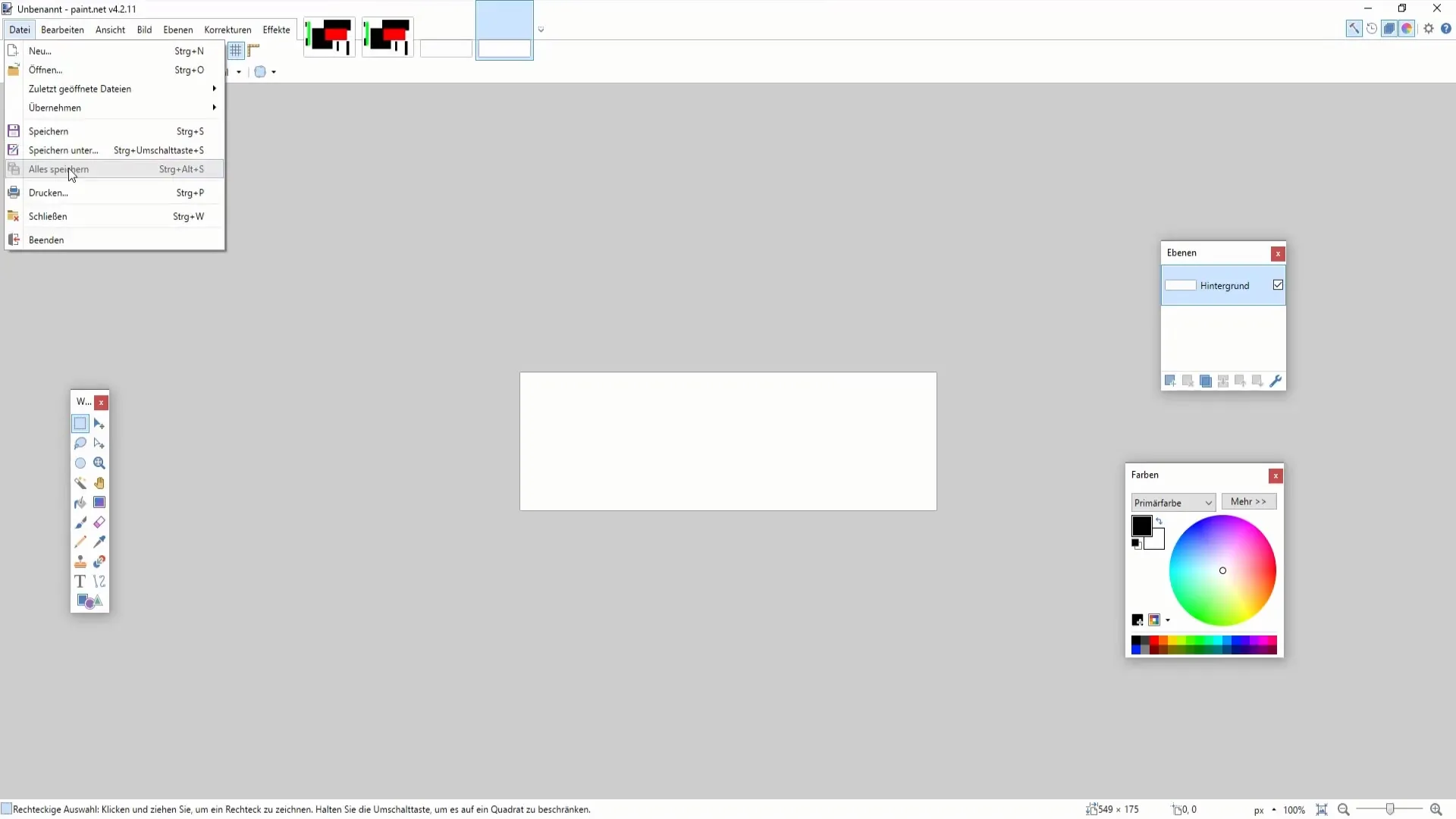
Nakoniec môžeš tiež priamo tlačiť svoj obrázok z Paint.NET. Ak je pripojená tlačiareň, jednoducho stlač „Ctrl + P“, aby si spustil proces tlače. Dbaj na to, aby si vybral správne proporcie pre kvalitnú tlač.
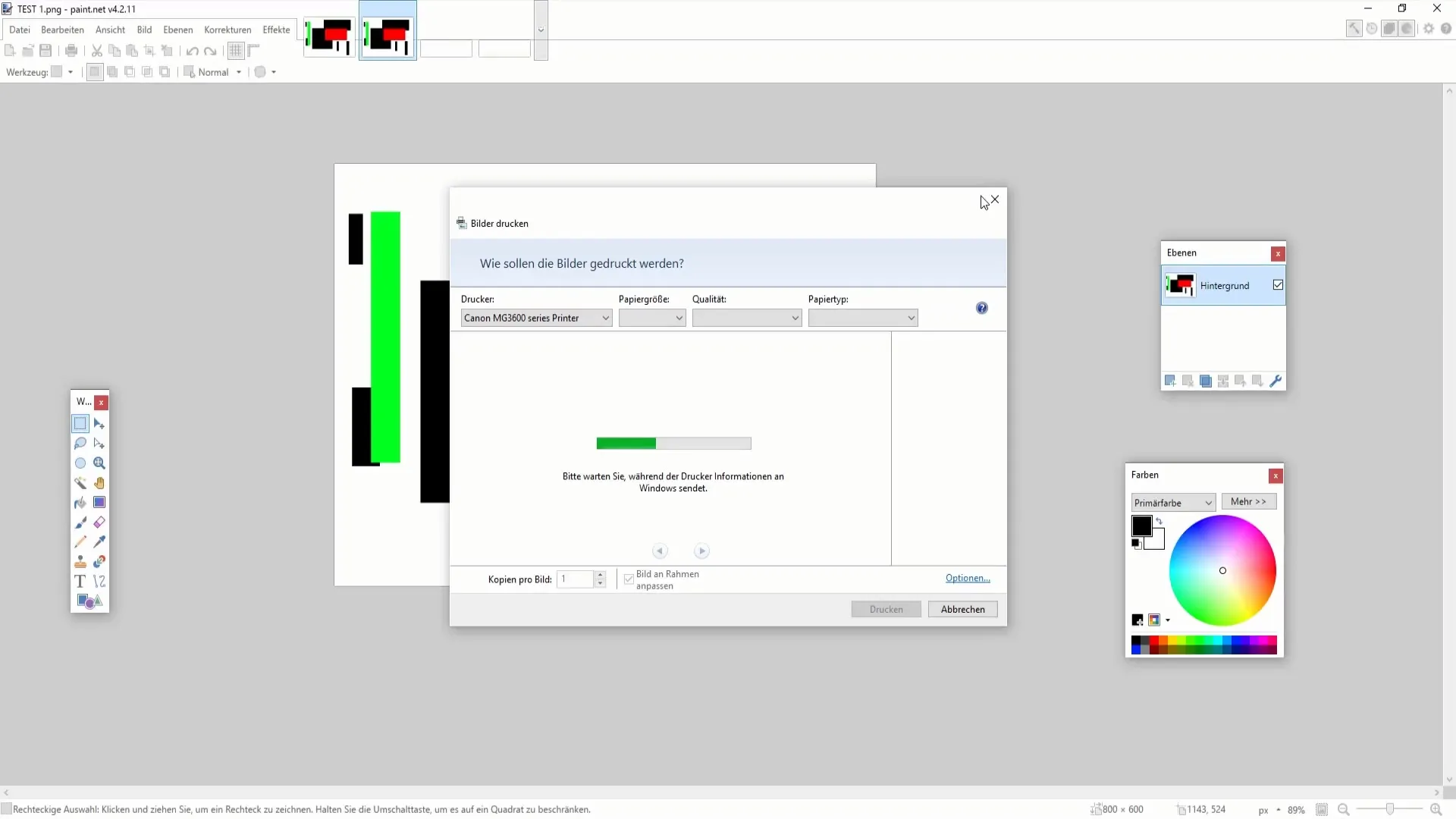
Zhrnutie
V tejto príručke si sa dozvedel, ako dôležité je správne uložiť svoju prácu v programe Paint.NET, aby si zachoval vrstvy a kvalitu svojich obrázkov. Voľba správneho formátu súboru môže byť rozhodujúca pre ďalšie riešenie tvojich kreatívnych projektov. Zistil si, kedy použiť formát.pdn a kedy prejsť na formát PNG.
Často kladené otázky
Aký je rozdiel medzi formátom.pdn a PNG v programe Paint.NET?Formát.pdn ukladá nielen obrázok, ale aj všetky vrstvy a umožňuje budúce úpravy. PNG ukladá obrázok ako jednu vrstvu a je vhodný pre finálne verzie.
Ako môžem uložiť viacero súborov naraz?Využi funkciu „Uložiť všetky“, aby si naraz uložil všetky otvorené súbory, bez toho aby si musel každý súbor vybrať zvlášť.
Prečo po uložení vo formáte PNG nemôžem pokračovať v práci s mojimi vrstvami?Pri ukladaní vo formáte PNG sa všetky vrstvy zlúčia do jednej, čím nie je možné ďalej upravovať jednotlivé prvky.


